"Geniş bir DVD koleksiyonum var ve bunları zaten Kindle Fire'ımda izlemek istiyorum, zaten sahip olduğum için, filmleri tekrar satın almak istemiyorum, ancak DVD'yi nasıl kopyalayabilir veya Kindle Fire'a nasıl dönüştürebilirim?"
Kindle Fire'da Amazon'dan birçok dijital içerik indirebileceğiniz bilinmektedir. DVD filmleri Kindle Fire HD'ye yüksek kalitede nasıl koyabilirim? Kindle Fire HD filmleri için hoş bir izleme deneyimi yaşamak için, bunun yerine Kindle Fire dönüştürücüler için en iyi DVD'yi seçmelisiniz. Ayrıca, desteklenen biçimleri, dönüştürme yöntemlerini ve daha fazlasını bilmelisiniz. Sadece makaledeki tüm bilgileri şimdi bulun.
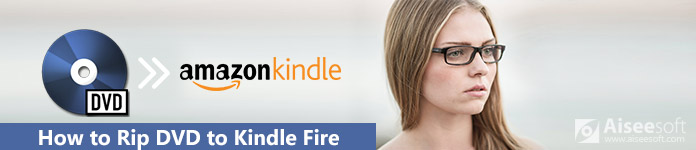
DVD Kindle Fire için
Kindle Fire'da DVD filmlerinin keyfini çıkarmak için DVD'leri Kindle Fire için video formatlarına dönüştürmeniz veya kopyalamanız gerekir. İşte bilmeniz gereken bazı önemli ipuçları.
1. Kindle Fire'ın HandBrake gibi birçok açık kaynaklı DVD kopyalama programı vardır, ancak şifreli ticari diskleri işleyemezler.
2. Yeni Kindle Fire HD tablet 7" 1280×800'ü desteklerken 8.9" versiyonu 1920×1200'dür. Çıkış çözünürlüğünü cihazınıza göre özelleştirmelisiniz.
3. Kindle Fire tarafından desteklenen video formatları arasında H.263 / H.264 3GP, H.263 / H.264 MP4, VP8 WebM ve VP8 MKV bulunmaktadır. DVD'yi Kindle Fire HD'ye dönüştürmek için uyumlu formatları seçmelisiniz.

Doğrudan Kindle Fire HD DVD dönüştürmek için bir yöntem var mı? Video codec bileşenini veya diğer parametreleri bilmiyorsanız, bilmeniz gereken 3 dönüştürme yöntemi vardır.
Ev yapımı DVD'yi Kindle Fire HD'ye dönüştürmeniz gerekip gerekmediği, Aiseesoft Video Converter Ultimate seçmeniz gereken doğru Kindle Fire HD video dönüştürücüsüdür. Ayrıca, en iyi kalitede farklı Kindle Fire türleri için hazır ayarlar içerir.
Video Dönüştürücü Ultimate Mac için

Kindle Fire ev yapımı bir DVD nasıl rip
Adım 1: DVD'yi Kindle Fire dönüştürücüsüne yükleyin
Video Converter Ultimate'ın en son sürümünü PC'nize indirin ve yükleyin. DVD diskini optik sürücünüze yerleştirin ve programı başlatın. DVD filmlerini programa eklemek için "Diski Yükle" düğmesini tıklayın.

Adım 2: Çıktı formatı olarak Kindle Fire HD'yi seçin
Kütüphane alanındaki Kindle Fire'da izlemek istediğiniz DVD filmleri işaretleyin ve "Profil Ayarları" iletişim kutusunu açmak için "Ayarlar" düğmesini tıklayın. "Profil" açılır menüsünden MP4 gibi uygun bir video biçimi seçin.

3. Adım: Çıktının video kalitesini artırın
"Farklı kaydet" düğmesini tıklayın ve çıktıyı kaydetmek için bir konum seçin. Video kalitesini artırmak için çözünürlüğü yükseltebilir, parlaklığı ve kontrastı optimize edebilir, video parazitini kaldırabilir ve video sarsıntısını azaltabilirsiniz.

Adım 4: DVD'yi Kindle Fire HD'ye dönüştürün
Ayarlardan sonra onaylamak ve kullanıcı arayüzüne geri dönmek için "Tamam" düğmesini tıklayın. Son olarak, DVD'yi Kindle Fire'a kopyalamaya başlamak için "Dönüştür" düğmesini tıklayın. Tamamlandığında, DVD filmlerini Kindle Fire tablete aktarın.

HandBrake ücretsiz olarak başka bir popüler DVD ripping programıdır. Sadece ücretsiz ve sınırlı video formatları için bazı ev yapımı DVD'leri destekler. Ticari DVD'yi Kindle Fire'a çıkarmak için, bunun yerine eklentiler yüklemeniz gerekir.
1. Adım HandBrake'i resmi web sitesinden alın ve programı çalıştırın. DVD'nizi Mac'in DVD sürücüsüne yerleştirin. Ticari DVD'leri kopyalamak için kullanmak istiyorsanız, libdvdcss gibi ek yazılımlar yüklemeniz gerekir.
2. Adım Üst araç çubuğundaki "Kaynak" sekmesine gidin ve listeden DVD sürücünüzü seçin. "Kaynak" bölümünü bulun ve "Başlık" veya "Bölümler" açılır listesinden Kindle Fire'da oynatmak istediğiniz başlıkları veya bölümleri seçin.
3. Adım "Çıktı Ayarları" alanına gidin ve "Kapsayıcı" listesinden MKV veya MP4 gibi uygun bir video formatı alın. Kindle Fire için en iyi video çıkışını manuel olarak ayarlayabilirsiniz.
4. Adım Video, filtreler, ses, altyazı veya bölümle ilgili seçenekleri özelleştirmek için bunları Çıktı Ayarları bölümünde bulabilirsiniz. Bundan sonra çıktı için hedef klasörü seçebilirsiniz.
5. Adım DVD'yi Kindle Fire tabletine kopyalamaya başlamak için üst araç çubuğundaki "Başlat" düğmesini tıklayın. Standart bir DVD'nin işlenmesi 30 dakika sürebilir. Sonra DVD filmlerini Kindle Fire tabletinize koyun.
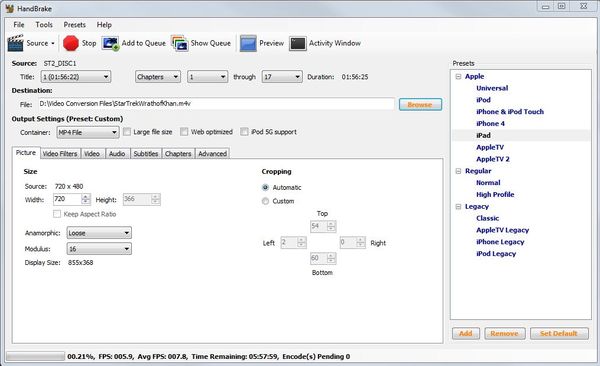
DVD Shrink PC'lerde Kindle Fire DVD rip başka bir ücretsiz yöntemdir. CSS tarafından korunan DVD'lerin bir kısmını işleyebilir. Ancak, geliştiriciler 8'ten beri güncellemeyi durdurduğundan Windows 8.1 / 10 / 2005 ile iyi çalışmayabilir.
1. Adım Optik sürücünüze bir film DVD'si yerleştirin ve DVD Shrink uygulamasını başlatın.
2. Adım Üst şeritteki "Diski Aç" simgesine tıklayın ve ardından DVD sürücünüzü seçin. DVD'nizdeki filmleri taramasını bekleyin.
3. Adım İstendiğinde, DVD yapısında ana filmi ve istediğiniz ses parçalarını seçin. "Tam Disk" sekmesinde bulabilirsiniz.
4. Adım Ardından, yedek DVD iletişim kutusunu açmak için pencerenin üst kısmındaki "Yedekle" düğmesine basın. Çıktı filmlerini kaydetmek için hedef klasörü ayarlayın. Diğer ayarları varsayılan olarak koruyun.
5. Adım DVD'yi Kindle Fire'a kopyalamayı başlatmak için "Tamam" düğmesini tıklayın. DVD Shrink, DVD filmlerinizi otomatik olarak sıkıştıracaktır. Böylece, çıktı dosyaları daha küçüktür, ancak maliyet bir kalite kaybıdır.
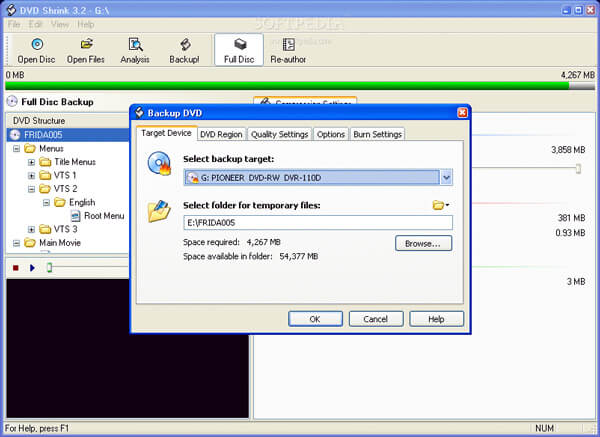
Sonuç
Makale DVD'leri Kindle Fire tabletlere nasıl kopyalayacağınızla ilgili yöntemleri paylaşıyor. Kindle Fire dijital içerikleri okumak ve izlemek için taşınabilir bir cihazdır. Ancak, harici bir DVD oynatıcıya bağlayamazsınız. Yani, hareket halindeyken Kindle Fire tabletinizde DVD film izlemek istiyorsanız, DVD'yi Kindle Fire HD uyumlu formatlara kopyalamanız gerekir. Tabii ki, benzer yöntemleri de izleyebilir veya daha fazla çözüm bulabilirsiniz. DVD'yi Xbox 360'a dönüştürün veya daha fazla başka cihaz. Bununla ilgili herhangi bir sorunuz varsa, makalede daha fazla yorum bırakabilirsiniz.